相信很多朋友都遇到过以下问题,就是Adobe Reader XI设置记住上次阅读位置的操作教程。针对这个问题,今天手机之家小编就搜集了网上的相关信息,给大家做个Adobe Reader XI设置记住上次阅读位置的操作教程的解答。希望看完这个教程之后能够解决大家Adobe Reader XI设置记住上次阅读位置的操作教程的相关问题。
你们是不是也在使用Adobe Reader XI呢?不过你们晓得如何设置记住上次阅读位置吗?今日在这里就为你们带来了Adobe Reader
XI设置记住上次阅读位置的操作教程。
Adobe Reader XI设置记住上次阅读位置的操作教程
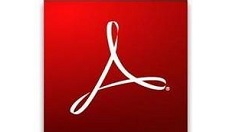
我们先打开Adobe Reader XI(pdf阅读器)软件。

然后进入到软件的窗口后我们打开左上方的“编辑”。

接着打开编辑出现下拉选项我们点击进入“首选项’。
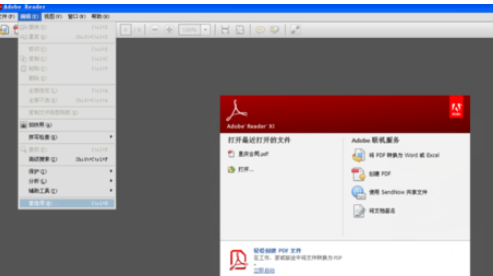
这时候我们点击首选项我们就进入首选项的管理窗。

在首选项管理窗我们点击”文档。
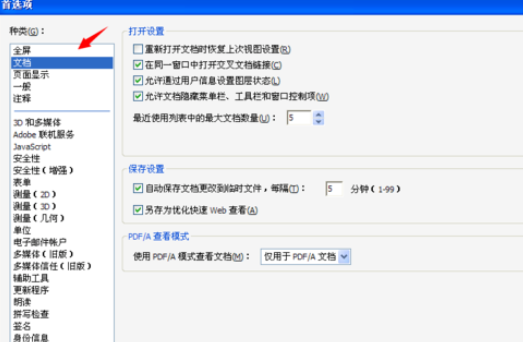
打开文档选项后,在右侧的打开设置我们找到‘重新打开文档时恢复上次视图设置“选项。
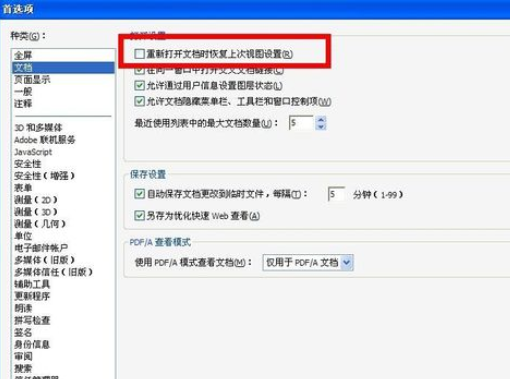
最后一步我们在这个选项前面打上√,返回测试即可。
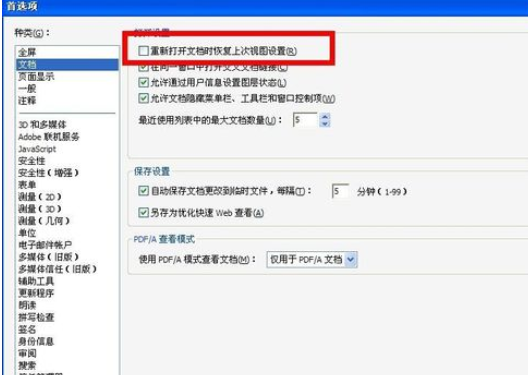
相信你们看完了上文讲述的Adobe Reader XI(pdf阅读器)设置记住上次阅读位置的详细操作步骤,大家应该都学会了吧!